
PS5とSteelSeries GameDACとの接続・設定方法
PS4では光デジタルケーブルでの接続も必要だった「GameDAC」ですが、それがないPS5の場合の接続・設定方法です。
一応、公式ブログで紹介されているものを雑な日本語版にしたものです。
GameDACのレビューはコチラで紹介しています。
ファームウェアアップデート
まず、前提として、「GameDAC」のファームウェアアップデートが必要となるので、PCに接続してアップデートして下さい。「SteelSeries Engine」をインストールすることでファームウェアのアップデートが可能です。
接続
PS5と「GameDAC」をUSBで接続し、「GameDAC」の”INPUT”をPS5に設定します。
(※このモードがファームウェアアップデートで追加されます。)
PS5設定
「設定」→「サウンド」の「音声出力」の「出力機器」が「GameDAC」になっていることを確認してください。
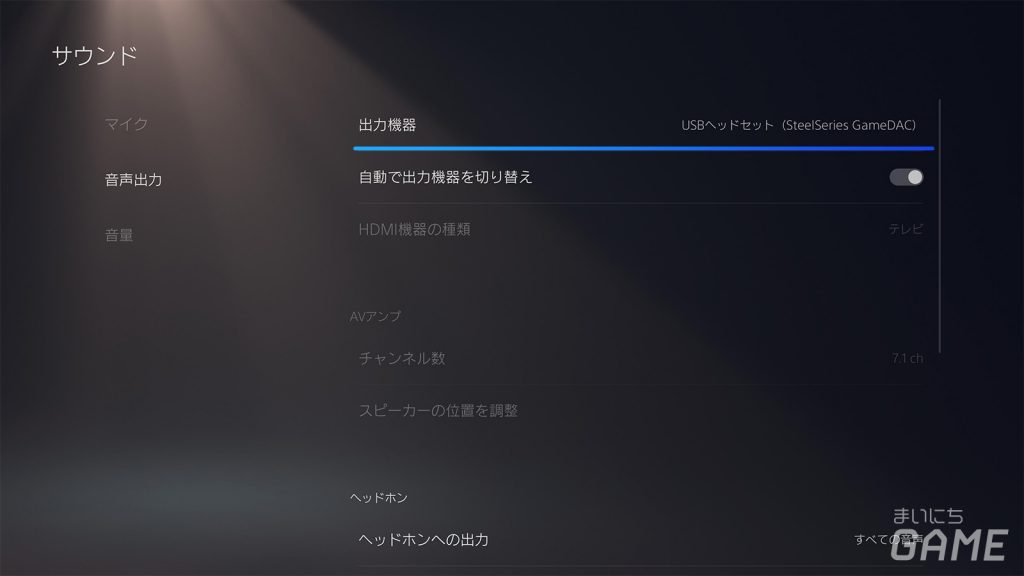
「音声フォーマット」を「ビットストリーム(Dolby)」に設定します。
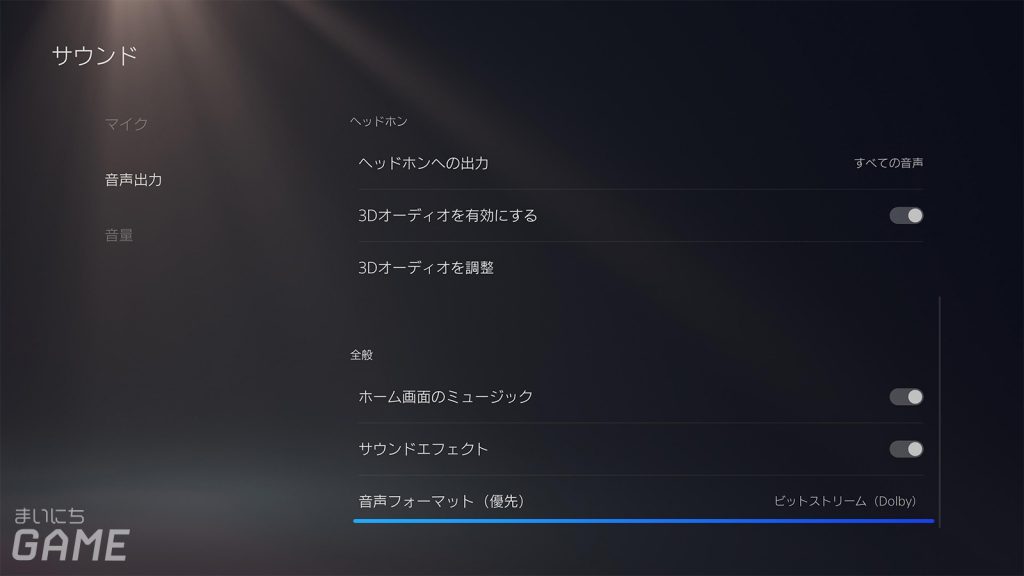
「マイク」の「入力機器」が「GameDAC」になっていれば完了です。
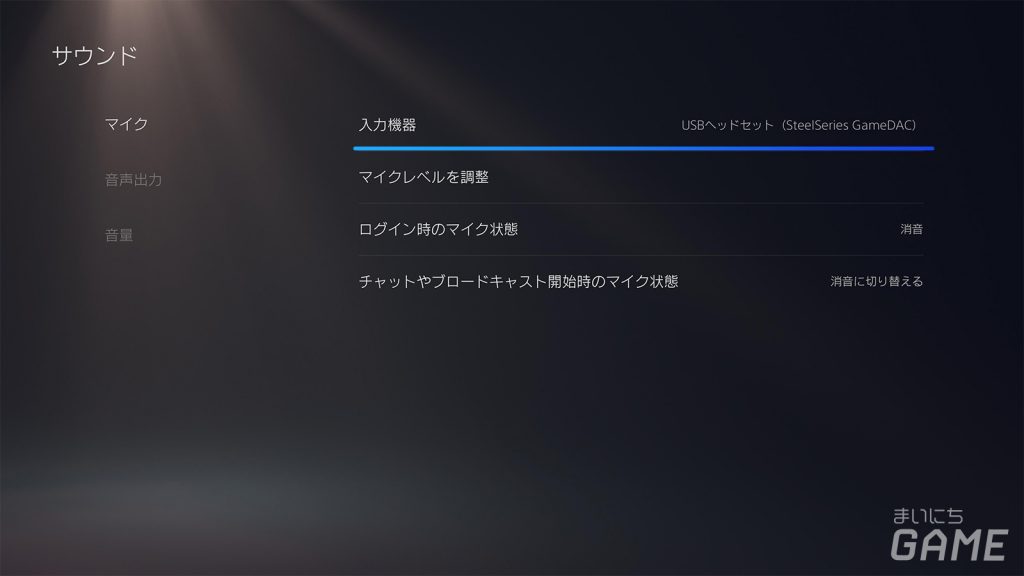
PS5の3Dオーディオも利用できます。
ゲームサウンドとボイスチャットのバランスについてはPS5側で設定します。
なお、PS5モードに設定すると「GameDAC」の特徴のひとつである「DTS Headphone:Xサラウンド」は無効となります。












